Utiliser l'Intelligence Artificielle (IA) avec Managed Nextcloud
Veuillez utiliser la fonction « Imprimer » au bas de la page pour créer un PDF.
Ajoutez des fonctionnalités d'IA, comme la génération de texte, à votre Managed Nextcloud. Dans cet article, nous vous montrons comment installer, configurer et utiliser l'application d'OpenAI nécessaire à cet effet.
Conditions préalables
- Vous disposez d'un compte Managed Nextcloud App Intégration OpenAI
- Vous possédez une Clé API OpenAI (compte chez OpenAI requis)
Installer l'intégration OpenAI
- Connectez-vous à votre Managed Nextcloud en tant qu'administrateur, comme décrit dans l'article du Centre d'Assistance Se connecter à Managed Nextcloud.
- Dans la barre de menu supérieure de Managed Nextcloud, cliquez sur l'icône en forme de cercle avec votre photo de profil ou les premières lettres de votre nom d'utilisateur pour sélectionner le menu contextuel Applications.
- Dans le menu à gauche, cliquez sur sous Intégration puis trouvez la vignette OpenAI and Local AI integration. Dans cette vignette, cliquez sur le bouton Télécharger et activer.
- Dans la barre de menu supérieure de Managed Nextcloud, cliquez à nouveau sur l'icône en forme de cercle avec votre photo de profil ou les premières lettres de votre nom d'utilisateur pour sélectionner Paramètres d'administration dans le menu contextuel.
- Saisissez la clé API OpenAI dans le champ prévu à cet effet en utilisant le menu sur le bord gauche sous Administration > Comptes connectés.
- Sélectionnez le modèle de langage ChatGPT souhaité et les fonctions disponibles.
Utiliser les fonctionnalités de l'IA
Champs de texte généraux :
Pour terminer les fonctionnalités d'IA lors d'une saisie textuelle, saisissez une barre oblique (slash). Une zone de liste s'affiche, dans laquelle vous pouvez sélectionner les fonctionnalités d'IA disponibles.
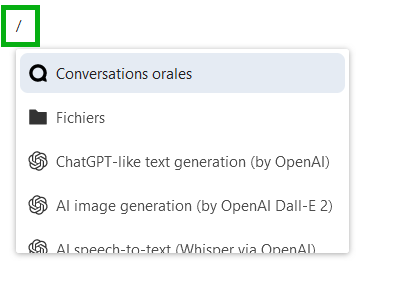
Collabra/Nextcloud Office :
Au sein de Collabra ou de Nextcloud Office, vous pouvez insérer des fonctionnalités d'IA via Insertion > Smart Picker. Une fenêtre s'ouvre dans laquelle vous pouvez influencer le résultat de la prise en charge de l'IA via différentes possibilités de réglage.